Jak dodać Google AdSense do swojej witryny WordPress?
Opublikowany: 2020-11-14Istnieje wiele sposobów zarabiania na witrynie WordPress, takich jak marketing afiliacyjny i wyświetlanie reklam. W rzeczywistości wyświetlanie reklam w Twojej witrynie może przynieść Ci znaczne pieniądze, w zależności od Twojej strategii i liczby odwiedzin.
Jeśli chodzi o platformy reklamowe, Google AdSense jest jedną z najlepszych opcji dla większości witryn WordPress. Konfiguracja jest łatwa, a ponieważ platforma ma wielu reklamodawców, możesz dopasować swoją witrynę do reklam odpowiednich dla odwiedzających.
W tym samouczku omówimy, jak działa Google AdSense i jak uzyskać kody reklam. Następnie pokażę, jak dodać Google AdSense do WordPressa zarówno ręcznie, jak i za pomocą wtyczki. Weźmy się za to!
Jak działa Google AdSense
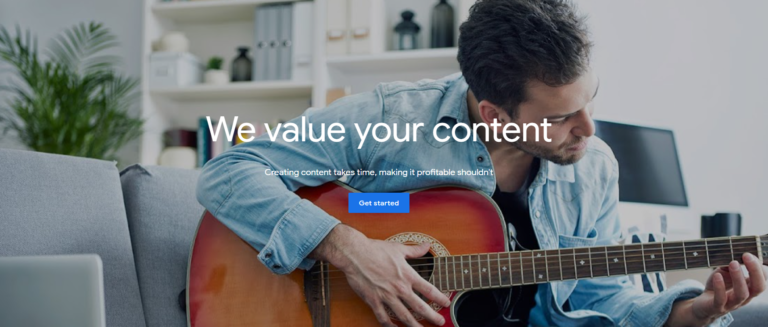
AdSense to sieć reklamowa, do której może dołączyć każdy, kto ma witrynę. W związku z tym, jeśli AdSense zatwierdzi Twoją witrynę, możesz zacząć wyświetlać w niej reklamy z jego sieci. Gdy już się włączysz, AdSense zapłaci Ci za kliknięcia lub wyświetlenia wyświetlanych reklam.
Każda reklama w sieci pochodzi od wydawców Google Ads. Jest to osobna platforma przeznaczona wyłącznie dla marketerów. Umożliwia im konfigurowanie kampanii i reklam, które pojawiają się w witrynach takich jak Twoja.
W praktyce Google udostępnia marketerom szeroką gamę narzędzi, dzięki którym tylko odpowiedni odbiorcy zobaczą ich reklamy. To doskonała wiadomość dla Ciebie, ponieważ oznacza, że reklamy wyświetlane w Twojej witrynie będą trafne dla odwiedzających.
Jeśli chcesz dołączyć do Google AdSense, musisz aplikować na platformę z istniejącą stroną internetową. Najlepiej byłoby, gdyby witryna miała już pewną treść i istniejących odbiorców. Bez przyzwoitego ruchu nie zarobisz dużo na reklamach, niezależnie od sieci, z której korzystasz.
Gdy Twoja witryna zostanie sprawdzona i zaakceptowana (co może potrwać kilka dni), możesz zacząć umieszczać w niej reklamy.
Jak dodać Google AdSense do swojej witryny WordPress (2 sposoby)
Możesz publikować reklamy AdSense w swojej witrynie WordPress za pomocą wtyczki lub ręcznie.
W obu przypadkach musisz pobrać fragment kodu z AdSense. Przyjrzyjmy się najpierw temu krokowi.
1. Uzyskaj kod reklam Google AdSense
Ogólnie rzecz biorąc, AdSense umożliwia umieszczanie reklam w witrynie na dwa sposoby:
- Reklamy ręczne — możesz skonfigurować strefy reklam w swojej witrynie i zdecydować, gdzie je umieścić.
- Reklamy automatyczne – AdSense decyduje, ile reklam wyświetlać na każdej stronie i gdzie je wyświetlać (chociaż daje pewną kontrolę nad limitami reklam).
W obu przypadkach AdSense decyduje, które reklamy wyświetlać w Twojej witrynie. Ponieważ opcja automatyczna pozwala decydować, na których stronach wyświetlać reklamy i ustalać limit, jest to podejście, które polecam.
Możesz włączyć funkcję reklam automatycznych dla dowolnej ze swoich witryn, uzyskując dostęp do konta AdSense i przechodząc do ekranu Reklamy > Przegląd .
W tym miejscu kliknij przycisk Edytuj obok swojej witryny i włącz funkcję Reklamy automatyczne . Teraz zobaczysz fragment kodu podobny do następującego:
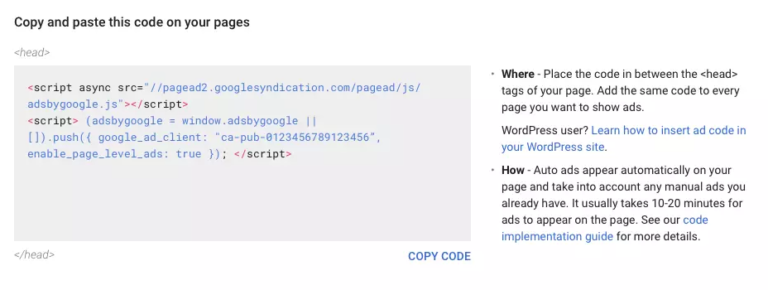
Gdy już masz kod, czas umieścić go w WordPressie — możesz to zrobić na dwa sposoby.
2a. Użyj wtyczki, aby dodać kod Google AdSense
Kod reklam automatycznych Google AdSense powinien znajdować się w nagłówku Twojej witryny.

Najłatwiejszym sposobem dodania niestandardowego kodu do WordPressa jest użycie wtyczki, takiej jak Header, Footer i Post Injections:
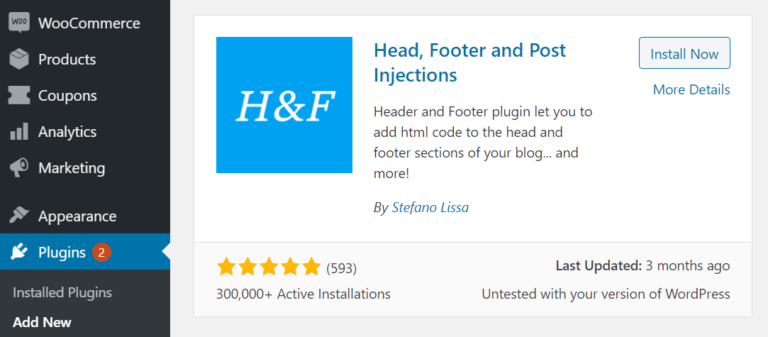
Wtyczka jest niezwykle łatwa w użyciu.
Po zainstalowaniu i aktywacji w witrynie kliknij opcję Ustawienia > Nagłówek i stopka w panelu administratora WordPress. Zobaczysz następujący ekran:
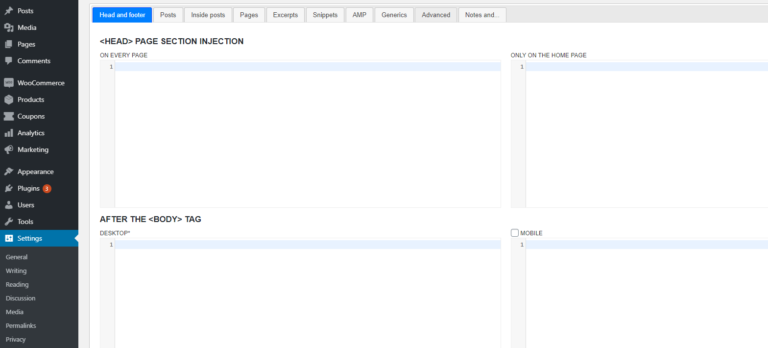
Wszystko, co musisz zrobić, to skopiować kod reklam automatycznych wygenerowany w Google AdSense i wkleić go w jednym z pól w sekcji <HEAD> PAGE SECTION INJECTION .
Tutaj zobaczysz opcję włączenia kodu na wszystkich swoich stronach lub tylko na stronie głównej. Jeśli chcesz zmaksymalizować przychody z reklam, polecam pierwszą opcję.
Po wklejeniu kodu zapisz zmiany — i to wszystko! Reklamy Google powinny od razu zacząć pojawiać się w Twojej witrynie.
2b. Ręczne dodawanie kodu AdSense do nagłówka motywu
Jeśli chcesz ręcznie dodać niestandardowy kod do nagłówka swojej witryny, najlepszym sposobem na to jest skorzystanie z klienta FTP (File Transfer Protocol), takiego jak FileZilla. Dzięki temu możesz połączyć się ze swoją witryną i edytować jej pliki znacznie łatwiej niż z pulpitu WordPress.
W tym scenariuszu będziesz musiał edytować plik functions.php swojego motywu i najlepiej użyć motywu potomnego. W ten sposób Twój niestandardowy kod, taki jak reklamy Google, nie zniknie, gdy będziesz musiał zaktualizować motyw (co zdarza się często).
Aby rozpocząć, przejdź do folderu głównego WordPress i przejdź do wp-content/themes . Poszukaj w środku folderu swojego motywu lub motywu podrzędnego i otwórz go. Powinieneś być w stanie dostrzec plik o nazwie functions.php w środku:
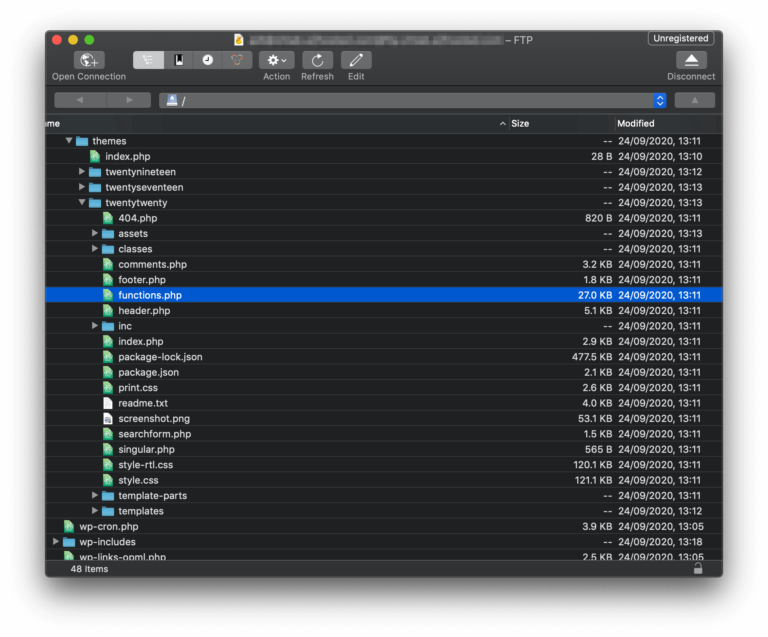
Kliknij plik prawym przyciskiem myszy i znajdź opcję, aby go otworzyć. Spowoduje to otwarcie pliku za pomocą domyślnego edytora tekstu.
Aby umieścić kod Google AdSense w nagłówku witryny, musisz dodać następujący fragment kodu do pliku functions.php :
add_action('wp_head', 'adsense_code');
funkcja adsense_code() {
?>
<!-- Twój kod AdSense jest tutaj. -->
<?php
}Możesz zmienić nazwę funkcji z adsense_code() na jakąkolwiek wolisz.
Otóż to! Jeśli kiedykolwiek będziesz musiał usunąć reklamy Google ze swojej witryny, po prostu usuń kod z pliku functions.php lub wyłącz motyw podrzędny.
Wniosek
Jeśli masz witrynę, która generuje duży ruch, reklamy są jednym z najlepszych sposobów zarabiania na odbiorcach.
Dzięki Google AdSense masz dostęp do prawdopodobnie największej sieci reklamowej na świecie. Oznacza to, że możesz wyświetlać reklamy, które Twoi odbiorcy uznają za odpowiednie, a co więcej, wypłaty powinny przebiegać bez żadnych problemów.
Nauka dodawania Google AdSense do WordPressa jest łatwa i możesz skorzystać z jednego z tych dwóch podejść:
- Użyj wtyczki, aby dodać kod Google AdSense.
- Dodaj kod AdSense do nagłówka motywu za pomocą pliku functions.php .
Masz pytania dotyczące dodania Google AdSense do WordPressa? Porozmawiajmy o nich w sekcji komentarzy poniżej!
